02. Com a ferramenta retângulo faça um quadrado de 60x60mm. Sem preenchimento e contorno espessura mínima.
03. Ative as seguintes configurações.
Obs.: No local de diretrizes por aparecer Linhas Guias (conforme sua versão do Corel).
04. Com a ferramenta elipse crie um circulo por dentro desse quadrado, espessura mínima, com a elipse selecionada pressione Ctrl+Q para converter em curva.
05. Selecione os dois objetos e rotacione 45°.
06. Pegue a ferramenta forma e clique na elipse.
07. Dê dois cliques no contorno da elipse para adicionar um nó
08. Arraste esse nó até o nó superior do quadrado.
09. Na barra de Ferramentas Propriedades altere o modo do nó para cúspide.
10. Clique nos nós auxiliares (um de cada vez)
11. Arraste o nó auxiliar até o nó principal.
12. E deixe a figura assim:
13. Selecione o quadrado e delete.
14. Rotacione o objeto para que fique assim
15. Pegue a ferramenta Contorno
16. Configure para e adicione 1 etapa externa de 8mm.
18. Pressione Ctrl+U para desagrupar.
19. Selecione a forma menor e adicione 1 etapa interna de 8mm.
20. Novamente pressione Ctrl+K e depois Ctrl+U.
21. Selecione a forma em destaque:
22. Altere a espessura da linha para 40px.
23. Pressione as teclas Ctrl+Shift+Q para converter em objeto.
24. Pressione Ctrl+A para selecionar todos os objetos, pressione a tecla + (ou Ctrl+C e Ctrl+V).
25. Clique no botão para espelhar horizontalmente.
26. Posicione as formas de modo que a ponta da forma preta coincida com a ponta da forma amarela. Obs.: As cores são somente para destacar as formas.
27. Ficando assim:
28. Com todos os objetos selecionados retire a cor de preenchimento deixando contorno preto.
29. Ative a ferramenta de preenchimento inteligente
30. Vamos pintar todas as formas: (Pode ser tudo de uma cor só, mas tem que pintar todas).
31. Aproxime do centro das formas.
32. Selecione os três retângulos destacados e clique na opção Soldar.
33. Resultando:
34. Vamos selecionar os outros 3 retângulos e soldar.
35. E por fim os outros 3 e soldar.
36. Ficando assim:
37. Duplique o o retângulo em destaque. (Ctrl+C e Ctrl+V)
38. Posicione como na imagem:
39. Vamos aplicar esse recurso no retângulo debaixo. Selecione, duplique e posicione.
40. Neste momento vamos selecionar as partes em destaque:
41. Agora vamos clicar na opção de soldar.
42. Vamos agora selecionar estas formas que estão em destaque.
43. Agora vamos clicar na opção de soldar.
47. Selecione os dois retângulos em destaque:
49. Na Barra de Propriedades altere as características para Uniforme e 75%.
50. Ficando assim
52. Final.

















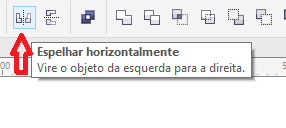
























Nenhum comentário:
Postar um comentário